在绘制几何图形时,是否遇到过绘制多色圆的难题?想要打造出缤纷亮眼的圆形,却又不知如何下手?针对这一难题,php小编西瓜为大家带来了解决方案,教大家轻松绘制出五光十色的圆形。如果你也想让你的几何图形更加生动有趣,那就快来探索本文详细介绍的步骤,开启五彩缤纷的圆形世界之旅吧!
1.用【线段工具】绘制出线段AB,选择【构造】—【线段上的点】命令,绘制出线段AB上的一点C。同样方法构造线段DE、GH和线段上的点F、I。
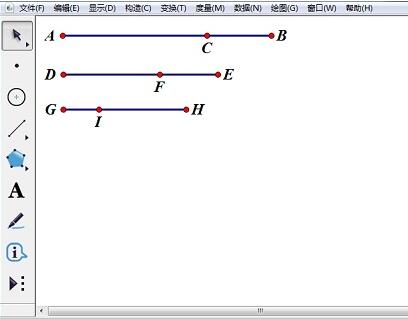
2.选择【圆工具】绘制出圆心为J的圆。利用【点工具】在圆上任取一点L。用【线段工具】绘制出线段JL。
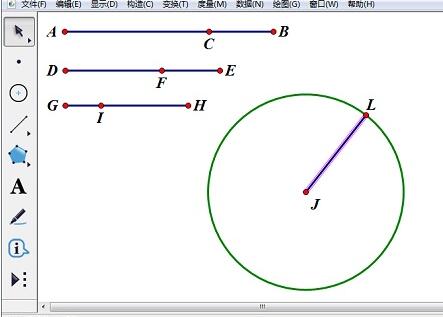
3.选中点L和C,选择【度量】—【距离】命令。同样方法分别度量出L和F的距离,L和I的距离。

4.选中LC的长度、LF的长度、LI的长度、线段JL,选择【显示】—【颜色】—【参数】命令,选择【红色、绿色、蓝色】,参数范围设置为0~2,颜色范围选择双向循环。
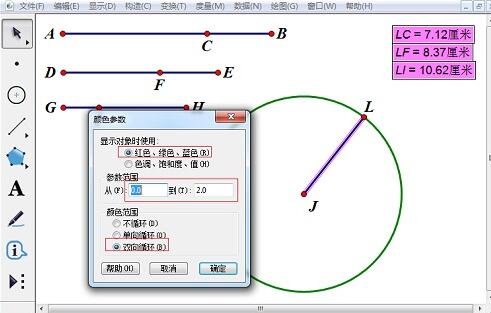
5.选中点L和线段JL,选择【构造】—【轨迹】命令,使圆被线段JL的轨迹填充。选中线段JL的轨迹,单击右键,选择【属性】,在【绘图】标签中的【采样数量】设置为800或更大一些。
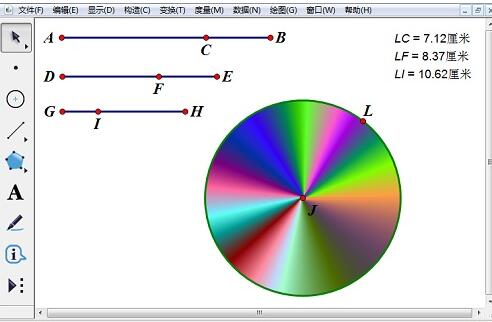
6.选中点L,按下【Ctrl+H】将点L隐藏。依次选中点C、F、I,选择【编辑】—【操作类按钮】—【动画】命令,默认设置即可,创建一个按钮。当我们点击按钮时,就会发现,圆呈现出五光十色的美丽画面。
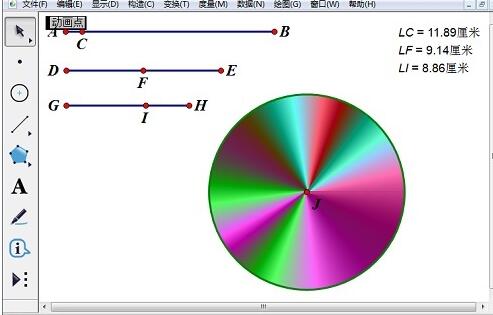
以上就是几何画板绘制五光十色的圆的简单方法的详细内容,更多请关注php中文网其它相关文章!

每个人都需要一台速度更快、更稳定的 PC。随着时间的推移,垃圾文件、旧注册表数据和不必要的后台进程会占用资源并降低性能。幸运的是,许多工具可以让 Windows 保持平稳运行。

Copyright 2014-2025 https://www.php.cn/ All Rights Reserved | php.cn | 湘ICP备2023035733号